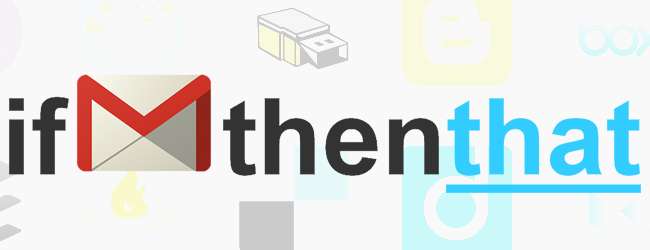
物事を迅速に行うことになると、自動化はゲームの名前です。私たちは 以前にIFTTTを見た 、および更新の新しいバッチにより、Gmailアドレスに送信されたファイルを自動的に処理するために使用できるいくつかのオプションが導入されました。
これは何に使用できますか?さて、最も明白な出発点は、電子メールで受信したファイルのバックアップを作成することです。これは、関連ファイルを失うことを心配せずに電子メールを削除できるため、受信トレイのサイズ制限に頻繁に達する場合に役立ちます。
に訪問することから始めます IFTTT Webサイトにアクセスしてから、既存のアカウントにサインインするか、新しいアカウントを作成します。
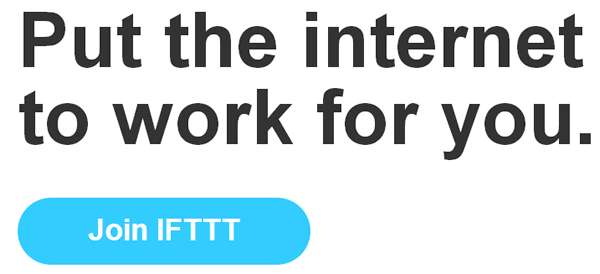
ページの最上部にある[作成]リンクをクリックしてから、[これ]をクリックします。利用可能なトリガーチャネルのリストから、Gmailを選択します。私はすでにIFTTTを使用してGoogleアクティビティのさまざまな側面を自動化しているため、アカウントはすでにリンクされています。あなたはそうしなければならないことに気付くかもしれません。
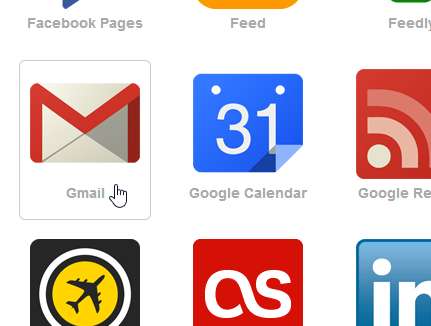
他のIFTTTチャネルと同様に、さまざまなGmailトリガーがあります。添付ファイルの操作に関心があるので、[新しい添付ファイル]ボックスをクリックします。
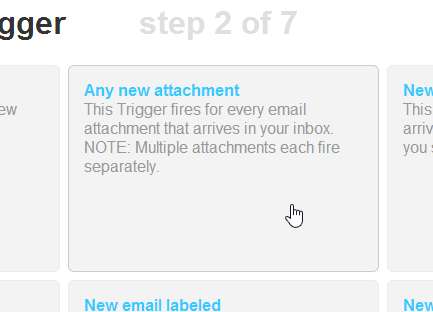
[トリガーの作成]をクリックしてから、[その]リンクをクリックします。次に、添付ファイル付きの電子メールを受信したときに何をしたいかを選択できます。
ここには多くの可能性がありますが、この記事の目的上、受信したファイルのバックアップを作成することに関心があります。添付ファイルは、多数のクラウドストレージサービスのいずれかに自動的に送信できます。 Dropboxを使用してすべての添付ファイルを保存することを選択しています。
Dropboxオプションを選択した後、[URLからファイルを追加]をクリックします。
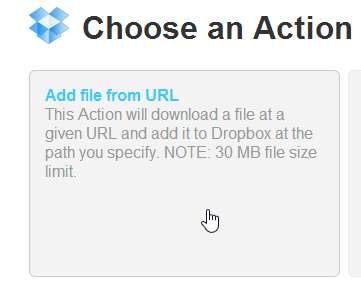
電子メールの添付ファイルをバックアップするときは、意味のある方法で名前が付けられていることを確認することをお勧めします。 [ファイル名]セクションの[+]ボタンをクリックし、ドロップダウンメニューを使用して、ファイルのタイトルを選択します。
いくつかのコンポーネントを使用して、ファイルの名前と電子メールの件名、または送信者の名前など、意味のある名前を作成することができます。
同様の方法を使用して、ファイルを保存する場所を選択できます。 Dropboxフォルダーのパスを入力するか、ファイルの送信元、受信日、その他のさまざまな要素に基づいて作成することができます。
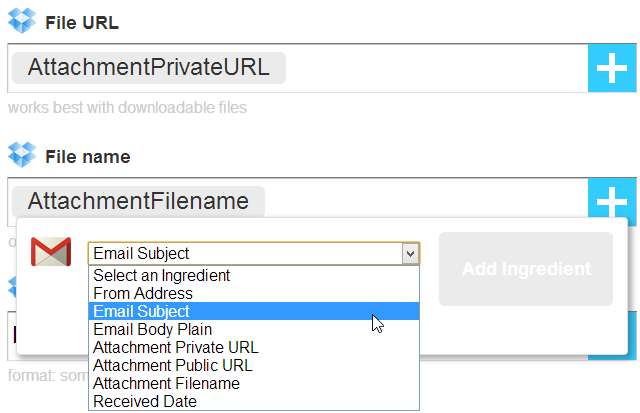
完了したら、[アクションの作成]をクリックし、新しく作成したレシピの説明を入力して、[レシピの作成]をクリックします
もちろん、ここにはファイルをさまざまなサービスにバックアップするなど、かなりの柔軟性の余地がありますが、添付ファイルをバックアップするプロセスそのものをトリガーとして使用することもできます。たとえば、IFTTTにDropboxアカウントを監視させ、画像ファイルをFlickrにアップロードさせることができます。
以下であなたのアイデアや経験を共有してください。







